Promijeniti standardna melodija pozivanje u iOS operativnom sustavu malo je kompliciranije nego na . Nije jasno zašto, ali Appleovi programeri nisu htjeli pružiti jednostavnu priliku vlasnicima Appleovih uređaja da pokažu svoju individualnost.
Nemojmo puno pričati i prijeđimo na posao. Pokušajmo stvoriti upute korak po korak sa snimkama zaslona za promjenu standardne melodije zvona na iPhoneu operacijski sustav iOS 10.3.1.
Prvo preuzmite glazbenu kompoziciju ili pjesmu koju ćete svirati na svom iPhoneu. Zatim pokrenite iTunes na računalu i povežite pametni telefon s njim.
U otvoren prozor iTunes odaberite karticu "Pjesme" i tamo jednostavno povucite i ispustite željenu glazbenu datoteku:
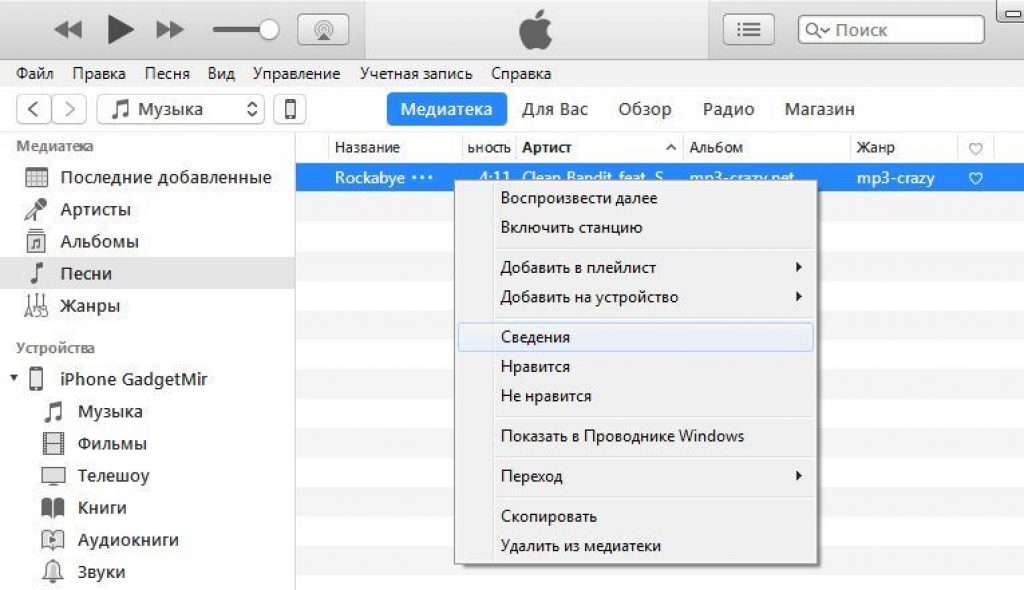
U novom prozoru trebate postaviti interval od otprilike 30-40 sekundi. Operativni sustav jednostavno prepozna dulje pjesme kao običnu pjesmu ili slično. Dakle, morate unijeti početak i kraj melodije u brojevima. Zatim kliknite "OK" u donjem desnom kutu.
Napomena: bolje je postaviti trajanje melodije zvona za iPhone na 30 sekundi.
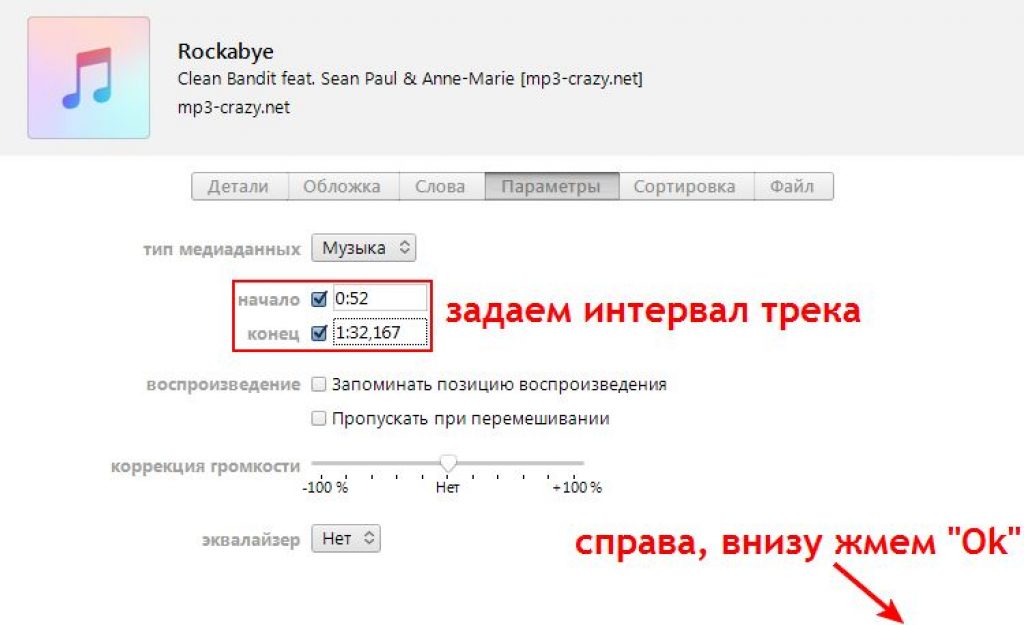
Zatim trebate otići na izbornik "Datoteka / Pretvori / Stvori verziju u AAC format" Upravo ovaj format odgovara melodiji zvona za iOS operativni sustav i, shodno tome, iPhone:

Nova "izrezana" melodija pojavit će se odmah ispod originalne i izgledat će ovako:

Kliknite na njega desni klik mišem (RMB) i u kontekstnom izborniku koji se pojavi odaberite “Prikaži u Windows Exploreru”:

Ovaj postupak nam je potreban kako bismo promijenili ekstenziju glazbene melodije koju smo kreirali, onu koju smo “izrezali”.
Možete otići na izbornik "Start/Upravljačka ploča/Sve stavke upravljačke ploče/Mogućnosti mape/Prikaz" i poništiti potvrdni okvir pokraj "Sakrij ekstenzije za poznate vrste datoteka." Kliknite OK:

Prethodno smo kliknuli "Prikaži u Windows Exploreru" - vraćamo se u ovaj prozor i vidimo našu buduću prilagođenu melodiju zvona za iPhone. Sada možete vidjeti ekstenziju ove glazbene datoteke i promijeniti je u onu koja odgovara ekstenziji zvona iPhonea.

Stara datoteka s nastavkom .m4a promijeniti .m4r. Spremite promjene. Idemo iTunes prozor i potražite karticu Songs/Media Library kada je pametni telefon povezan s računalom. Samo povucite našu novu melodiju zvona u ovaj prozor:
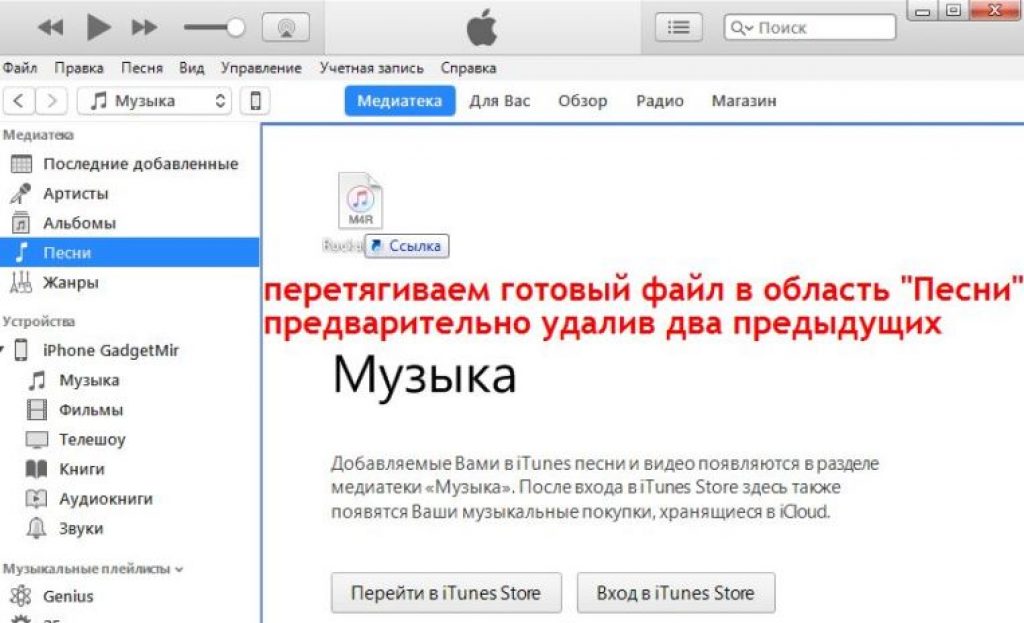
Tu praktički prestaje ples uz tamburicu. Samo se trebate sinkronizirati pametni telefon iPhone s instaliranim iTunesom na računalu i to je to. I ne zaboravite promijeniti standardnu melodiju zvona u vlastitu u izborniku samog telefona.
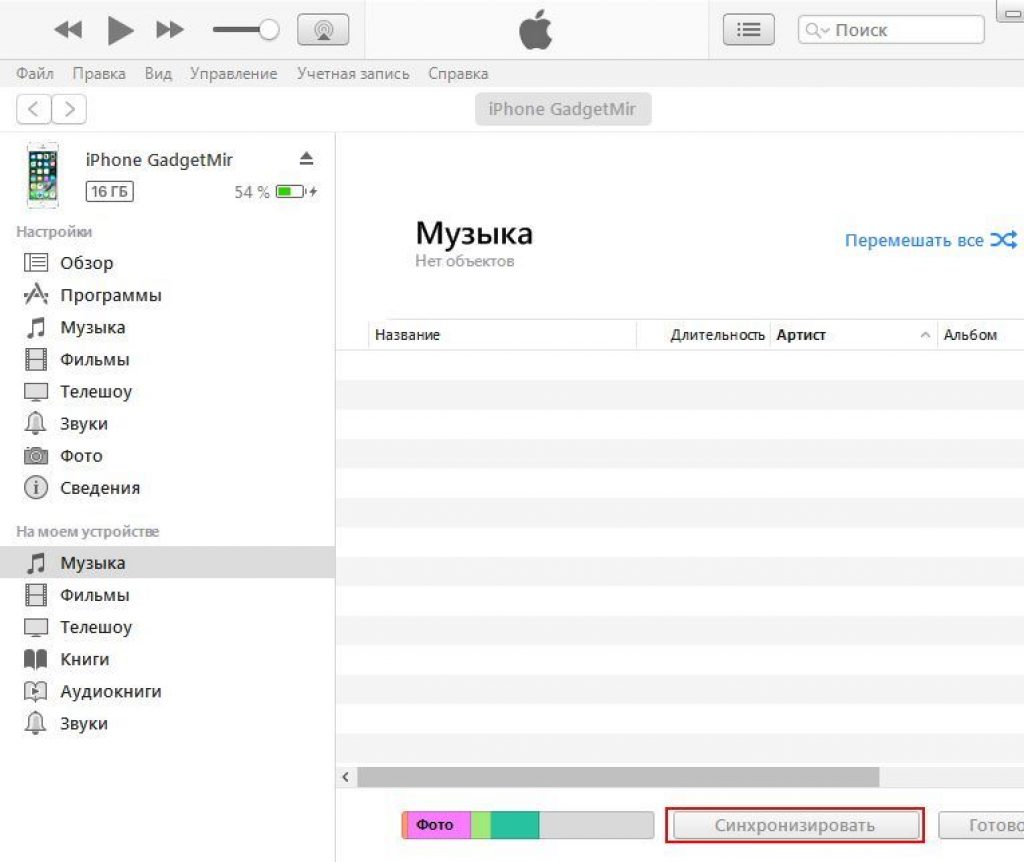
To je naše korak po korak upute sa screenshotovima za promjenu melodije (ringtona) na iPhoneu završava. Promijenili smo melodiju zvona na iPhone 5S 16 GB s operativnim sustavom iOS 10.3.
Tako da svaki put kada čujete poznatu melodiju, ne morate hvatati džep s telefonom ili obrnuto, postaviti na vlastiti iPhone zvuk zvona Potreban poziv možete napraviti sami, iz glazbenih kompozicija.mp3. Ili preuzimanjem gotove datoteke s Interneta.  Melodija uključena iPhone poziv mora biti u .m4r formatu - posebnom formatu za melodije zvona, a trajanje skladbe ne smije biti dulje od 40 sekundi. Postupak je sljedeći: 1. Odaberite i prenesite datoteku željene melodije na iTunes. 2. Smanjite trajanje glazbenog fragmenta na 40 sekundi. 3. Pretvorite datoteku u AAC format. 4. Prenesite gotovu datoteku zvona na iPhone pomoću sinkronizacije s iTunesom 5. Postavite zvono na iPhone Sada je sve u detaljima.
Melodija uključena iPhone poziv mora biti u .m4r formatu - posebnom formatu za melodije zvona, a trajanje skladbe ne smije biti dulje od 40 sekundi. Postupak je sljedeći: 1. Odaberite i prenesite datoteku željene melodije na iTunes. 2. Smanjite trajanje glazbenog fragmenta na 40 sekundi. 3. Pretvorite datoteku u AAC format. 4. Prenesite gotovu datoteku zvona na iPhone pomoću sinkronizacije s iTunesom 5. Postavite zvono na iPhone Sada je sve u detaljima.
1. Učitajte datoteku melodije na iTunes
To je detaljno opisano u članku. Otvorite iTunes (možete ga besplatno preuzeti sa službene web stranice apple.com/ru/itunes/download). Idi na odjeljak "Glazba, muzika" klikom na ikonu bilješke u gornjem lijevom kutu.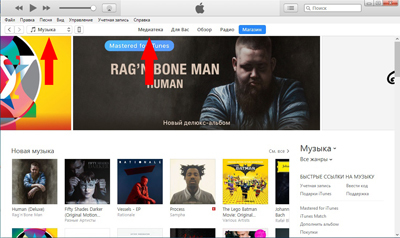 Kliknite na stavku "Datoteka" i iz skočnog izbornika koji se pojavi odaberite "Dodaj datoteku u biblioteku".
Kliknite na stavku "Datoteka" i iz skočnog izbornika koji se pojavi odaberite "Dodaj datoteku u biblioteku".
 Preuzeta datoteka pojavit će se u medijskoj biblioteci.
Preuzeta datoteka pojavit će se u medijskoj biblioteci. 
2. Ograničenje trajanja melodije
Sada morate smanjiti duljinu glazbenog fragmenta na 40 sekundi, inače nećete moći staviti melodiju zvona na svoj iPhone. To se može učiniti pomoću ili posebni programi na samom pametnom telefonu. Ovdje ćemo pogledati kako se to radi u iTunesu. Klik pravo kliknite na naziv glazbene datoteke. Odaberite stavku iz padajućeg izbornika "Inteligencija". Otvorit će se prozor svojstava datoteke. Idi na karticu "Opcije". Ovdje u poljima "početak" i "kraj" morate naznačiti fragment snimke koji treba izrezati iz cijelog glazbenog djela.
Otvorit će se prozor svojstava datoteke. Idi na karticu "Opcije". Ovdje u poljima "početak" i "kraj" morate naznačiti fragment snimke koji treba izrezati iz cijelog glazbenog djela. Trajanje fragmenta ne smije biti duže od 40 sekundi.
Nakon postavljanja vremenskog intervala kliknite "U REDU". Izvana se ništa nije promijenilo. 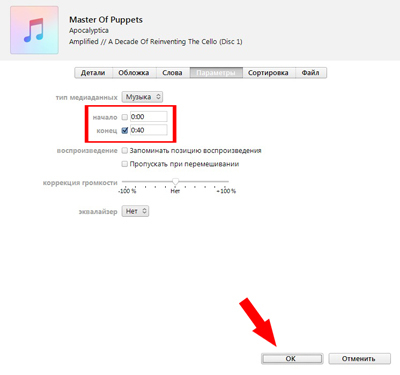 Sada morate pretvoriti datoteku u format zvona.
Sada morate pretvoriti datoteku u format zvona.
3. Pretvorite u format zvona
Najprije odaberite datoteku. Zatim otvorite izbornik " Datoteka". Sadrži stavku " Pretvoriti"i dalje" Napravite AAC verziju"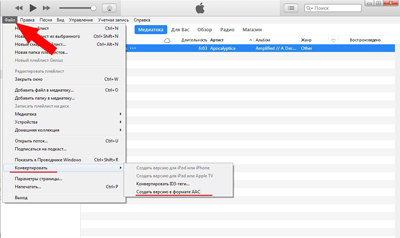 Započet će konverzija datoteke, uslijed čega će se ispod pojaviti datoteka istog naziva, ali kraćeg trajanja.
Započet će konverzija datoteke, uslijed čega će se ispod pojaviti datoteka istog naziva, ali kraćeg trajanja. 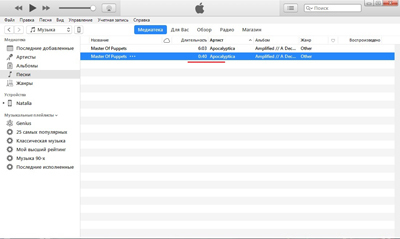 Kliknite na ovu novu datoteku pravo kliknite mišem i odaberite stavku iz padajućeg izbornika "Prikaži u Windows Exploreru".
Kliknite na ovu novu datoteku pravo kliknite mišem i odaberite stavku iz padajućeg izbornika "Prikaži u Windows Exploreru".
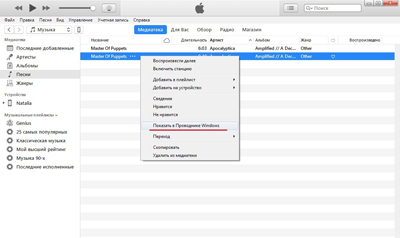 Otvorit će se prozor istraživača. Ovdje morate promijeniti ekstenziju datoteke iz .m4a na .m4r. Odnosno, promijenite posljednje slovo "a" u "r". (Ako vaša proširenja nisu prikazana, odaberite "Alati – Mogućnosti mape – Pogled" u Exploreru i poništite odabir izbornika "Sakrij proširenja za registrirane vrste datoteka"). Dobivenu datoteku možete odmah kopirati u drugu mapu, gdje je možete lako pronaći.
Otvorit će se prozor istraživača. Ovdje morate promijeniti ekstenziju datoteke iz .m4a na .m4r. Odnosno, promijenite posljednje slovo "a" u "r". (Ako vaša proširenja nisu prikazana, odaberite "Alati – Mogućnosti mape – Pogled" u Exploreru i poništite odabir izbornika "Sakrij proširenja za registrirane vrste datoteka"). Dobivenu datoteku možete odmah kopirati u drugu mapu, gdje je možete lako pronaći. 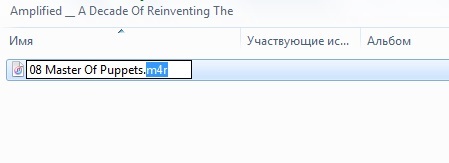 Sada bez zatvaranja prozora Explorera vratite se u prozor iTunes i idite na odjeljak "Zvukovi". Da biste to učinili, kliknite na ikonu "..."
i odaberite s padajućeg popisa "Zvukovi".
Sada bez zatvaranja prozora Explorera vratite se u prozor iTunes i idite na odjeljak "Zvukovi". Da biste to učinili, kliknite na ikonu "..."
i odaberite s padajućeg popisa "Zvukovi".
4. Sinkronizirajte iPhone s iTunesom
Ako vaš iPhone još nije povezan s vašim računalom, spojite ga pomoću USB kabela. Kliknite na ikonu uređaja na gornjoj traci iTunes.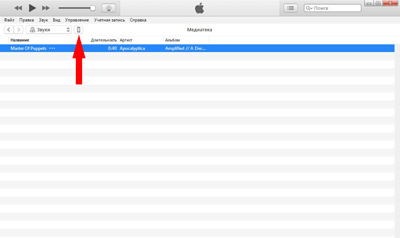 Na lijevoj ploči odaberite "Zvukovi". U desnom prozoru potvrdite okvir "Sinkroniziraj zvukove". Prema zadanim postavkama, iPhone će sinkronizirati sve melodije zvona koje se nalaze u iTunesu. Zatim sinkronizirajte uređaj pritiskom na gumb "Spreman".
Na lijevoj ploči odaberite "Zvukovi". U desnom prozoru potvrdite okvir "Sinkroniziraj zvukove". Prema zadanim postavkama, iPhone će sinkronizirati sve melodije zvona koje se nalaze u iTunesu. Zatim sinkronizirajte uređaj pritiskom na gumb "Spreman".
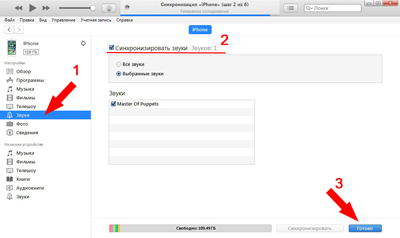 Nakon sinkronizacije telefona, svoju omiljenu glazbu možete staviti na melodiju zvona iPhonea i dodijeliti je bilo kojem kontaktu iz imenika.
Nakon sinkronizacije telefona, svoju omiljenu glazbu možete staviti na melodiju zvona iPhonea i dodijeliti je bilo kojem kontaktu iz imenika. VIDEO
Video upute. Sve gore navedene radnje u kratkom videu.
Kako postaviti zvono na iPhone
Da biste svoju gotovu glazbu postavili na zvono svog iPhonea, otvorite " postavke". Kliknite " Zvukovi"u sljedećem prozoru" Melodija zvona". Pojavit će se popis melodija zvona instaliranih na vašem telefonu. Ona koju ste stvorili bit će prva. Kliknite na nju, s desne strane će se pojaviti kvačica. Dakle, promijenili ste melodiju zvona na svom iPhoneu, postavljajući svoju melodiju zvona umjesto “Marimba”.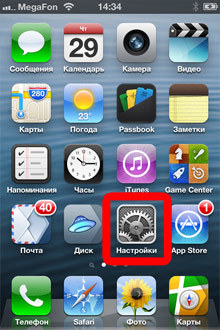
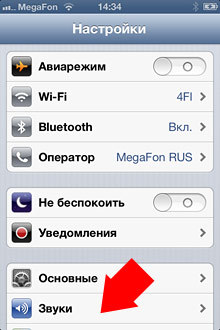


Osim toga, za svaki kontakt možete postaviti vlastitu pjesmu zvona za iPhone. Da biste to učinili, otvorite Kontakti u telefonskoj aplikaciji odaberite pretplatnika čiji bi se poziv trebao razlikovati od ostalih, pritisnite Promijeniti. Pomaknite se zaslonom prema dolje do polja Melodija zvona za postavljanje glazbe zvona. Broj kontakata s jedinstvenim melodijama također je neograničen.
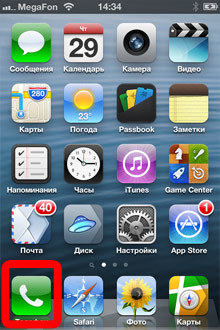
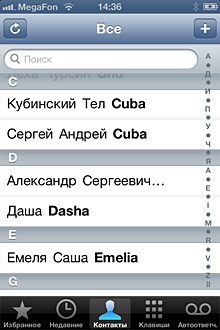

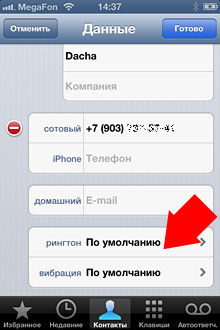
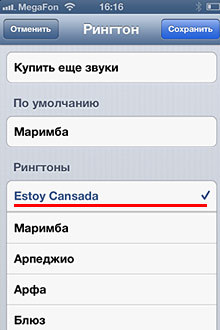 Na isti princip možete postaviti poziv na iPhone 4, iPhone 5, iPhone 6. Jedina razlika može biti iTunes verzije, ali procedura je svugdje ista. Nakon toga više nećete brkati zvuk svog iPhonea s tuđim, a pozive posebno važnih osoba prepoznat ćete od prve sekunde.
Na isti princip možete postaviti poziv na iPhone 4, iPhone 5, iPhone 6. Jedina razlika može biti iTunes verzije, ali procedura je svugdje ista. Nakon toga više nećete brkati zvuk svog iPhonea s tuđim, a pozive posebno važnih osoba prepoznat ćete od prve sekunde. Može li jednostavnije...
Ako vas sve gore navedeno užasava, ali i dalje želite uspostaviti svoj poziv, postoji mogućnost kupnje melodije zvona za novac u službenoj trgovini iTunes Store. Glazbu na iPhone poziv možete staviti s nekoliko pokreta prstiju, bez “plesa s tamburicom” i spajanja na računalo, iako ćete to morati platiti. Ovdje jednostavne upute kako instalirati . Naravno, možda neće biti melodije koja vam treba, ali glavni hitovi su svakako tu.Ostali korisni članci:
VeshkaKako postaviti melodiju zvona za iPhone 4 Kako biste izbjegli posezanje za džepom s telefonom svaki put kada čujete poznatu melodiju ili obrnuto, postavite vlastitu melodiju zvona za svoj iPhone. Potreban poziv možete napraviti sami, iz glazbenih kompozicija.mp3. Ili preuzimanjem gotove datoteke s interneta.Melodija za iPhone treba biti u .m4r formatu - posebnom formatu za melodije zvona, a trajanje skladbe ne smije biti dulje od 40 sekundi. Postupak je sljedeći: 1. Odaberite i prenesite datoteku željene melodije na iTunes. 2. Skratite trajanje glazbenog ulomka na 40 sekundi.3. Pretvorite datoteku u AAC.4 format. Učitajte gotovu datoteku zvona na svoj iPhone pomoću sinkronizacije s iTunes 5. Postavite melodiju zvona na svoj iPhone Sada je sve u detaljima.1. Prijenos datoteke melodije na iTunes Ovo je detaljno opisano u članku o tome kako preuzeti glazbu na iPhone Otvorite program iTunes (možete ga besplatno preuzeti sa službene web stranice apple.com/ru/itunes/download). Idite na odjeljak "Glazba" klikom na ikonu bilješke u gornjem lijevom kutu. Kliknite na stavku "Datoteka" iu skočnom izborniku koji se pojavi odaberite "Dodaj datoteku u knjižnicu". Preuzeta datoteka pojavit će se u knjižnica.2. Ograničavanje trajanja melodije Sada morate smanjiti duljinu glazbenog fragmenta na 40 sekundi, inače nećete moći postaviti melodiju za iPhone poziv. To se može učiniti pomoću mrežnih usluga ili posebnih programa na pametnom telefonu sebe. Ovdje ćemo pogledati kako se to radi u iTunesu. Desnom tipkom miša kliknite naziv glazbene datoteke. Odaberite "Informacije" iz padajućeg izbornika. Otvorit će se prozor svojstava datoteke. Idite na karticu "Opcije". Ovdje u poljima "početak" i "kraj" morate naznačiti fragment snimke koji treba izrezati iz cijelog glazbenog djela. Trajanje fragmenta ne smije biti duže od 40 sekundi. Nakon postavljanja vremenskog intervala kliknite "U redu". Eksterno se ništa nije promijenilo. Sada morate pretvoriti datoteku u format zvona. 3. Pretvori u format zvona Prvo odaberite datoteku. Zatim otvorite izbornik Datoteka. Tu je stavka “Pretvori”, a zatim “Kreiraj verziju u AAC formatu.” Započet će konverzija datoteke, uslijed čega će se ispod pojaviti datoteka istog naziva, ali kraćeg trajanja. Desnom tipkom miša kliknite ovu novu datoteku i odaberite "Prikaži u Windows Exploreru" s padajućeg izbornika. Otvorit će se prozor Explorera. Ovdje trebate promijeniti nastavak datoteke iz .m4a u .m4r. Odnosno, promijenite posljednje slovo "a" u "r". (Ako vaša proširenja nisu prikazana, odaberite "Alati – Mogućnosti mape – Pogled" u Exploreru i poništite odabir izbornika "Sakrij proširenja za registrirane vrste datoteka"). Rezultirajuću datoteku možete odmah kopirati u drugu mapu, gdje je lako možete pronaći Sada, bez zatvaranja prozora Explorer, vratite se u prozor iTunes i idite na odjeljak "Zvukovi". Da biste to učinili, kliknite ikonu "..." i s padajućeg popisa odaberite "Zvukovi". Vratite se u prozor Explorera i mišem povucite datoteku melodije zvona u prozor iTunes. (To možete učiniti putem stavke "Datoteka". Prema zadanim postavkama, konvertirane datoteke nalaze se u mapi C:\korisničko ime\Moja glazba\iTunes). Datoteka bi se trebala pojaviti na popisu melodija zvona.4. Sinkronizirajte iPhone s iTunesom Ako vaš iPhone još nije spojen na računalo, povežite ga pomoću USB kabela. Kliknite na ikonu uređaja na gornjoj traci iTunes.U lijevom oknu odaberite "Zvukovi". U desnom prozoru potvrdite okvir "Sinkroniziraj zvukove". Prema zadanim postavkama, iPhone će sinkronizirati sve melodije zvona koje se nalaze u iTunesu. Zatim sinkronizirajte uređaj pritiskom na gumb "Gotovo". Nakon sinkronizacije telefona, svoju omiljenu glazbu možete staviti na melodiju zvona iPhonea i dodijeliti je bilo kojem kontaktu iz telefonskog imenika. VIDEO video upute. Svi gore navedeni koraci nalaze se u kratkom videu Kako postaviti zvono na iPhoneu Kako biste svoju gotovu glazbu postavili na zvono na iPhoneu, otvorite aplikaciju “Postavke” na svom telefonu. Pritisnite "Zvukovi" u sljedećem prozoru "Melodija zvona". Pojavit će se popis melodija zvona instaliranih na vašem telefonu. Onaj koji stvorite bit će prvi. Kliknite na njega i s desne strane će se pojaviti kvačica. Na ovaj način promijenili ste melodiju zvona iPhonea tako što ste postavili svoju melodiju zvona umjesto „Marimbe". Osim toga, možete postaviti vlastitu pjesmu kao melodiju zvona iPhonea za svaki kontakt. Da biste to učinili, otvorite Kontakte u telefonskoj aplikaciji, odaberite pretplatnika čiji bi se poziv trebao razlikovati od ostalih, kliknite Uredi. Pomaknite se zaslonom prema dolje do polja Melodija zvona za postavljanje glazbe zvona. Broj kontakata s jedinstvenim melodijama zvona također je neograničen.Po istom principu možete uputiti poziv na iPhone 4, iPhone 5, iPhone 6. Razlika je možda samo u iTunes verziji, ali postupak je svugdje isti, nakon toga zvuk svog iPhonea više nećete miješati ni s kim, a pozive posebno važnih osoba prepoznat ćete od prve sekunde. Ili može jednostavnije... Ako vas sve gore navedeno izaziva užas, ali i dalje želite uspostaviti svoj poziv, onda postoji opcija da kupite melodiju zvona za novac u službenom iTunes Storeu.Glazbu možete staviti na iPhone nazovite s nekoliko pokreta prstima, bez „plesa uz tamburicu“ i spajanja na računalo, iako ćete to morati platiti. Evo jednostavnih uputa o tome kako instalirati iPhone melodije zvona iz iTunes Storea. Naravno, možda neće biti melodije koja vam je potrebna, ali glavni hitovi su definitivno tu Ostali korisni članci: Kako instalirati melodije zvona na iPhone Kako ukloniti glazbu s iPhonea VKontakte glazba za iPhone Kako napraviti vlastitu individualnu vibracijsku uzbunu
Kako biste izbjegli posezanje za džepom s telefonom svaki put kada čujete poznatu melodiju ili obrnuto, postavite vlastitu melodiju zvona za svoj iPhone. Potreban poziv možete napraviti sami, iz glazbenih kompozicija.mp3. Ili preuzimanjem gotove datoteke s interneta.Melodija za iPhone treba biti u .m4r formatu - posebnom formatu za melodije zvona, a trajanje skladbe ne smije biti dulje od 40 sekundi. Postupak je sljedeći: 1. Odaberite i prenesite datoteku željene melodije na iTunes. 2. Skratite trajanje glazbenog ulomka na 40 sekundi.3. Pretvorite datoteku u AAC.4 format. Učitajte gotovu datoteku zvona na svoj iPhone pomoću sinkronizacije s iTunes 5. Postavite melodiju zvona na svoj iPhone Sada je sve u detaljima.1. Prijenos datoteke melodije na iTunes Ovo je detaljno opisano u članku o tome kako preuzeti glazbu na iPhone Otvorite program iTunes (možete ga besplatno preuzeti sa službene web stranice apple.com/ru/itunes/download). Idite na odjeljak "Glazba" klikom na ikonu bilješke u gornjem lijevom kutu. Kliknite na stavku "Datoteka" iu skočnom izborniku koji se pojavi odaberite "Dodaj datoteku u knjižnicu". Preuzeta datoteka pojavit će se u knjižnica.2. Ograničavanje trajanja melodije Sada morate smanjiti duljinu glazbenog fragmenta na 40 sekundi, inače nećete moći postaviti melodiju za iPhone poziv. To se može učiniti pomoću mrežnih usluga ili posebnih programa na pametnom telefonu sebe. Ovdje ćemo pogledati kako se to radi u iTunesu. Desnom tipkom miša kliknite naziv glazbene datoteke. Odaberite "Informacije" iz padajućeg izbornika. Otvorit će se prozor svojstava datoteke. Idite na karticu "Opcije". Ovdje u poljima "početak" i "kraj" morate naznačiti fragment snimke koji treba izrezati iz cijelog glazbenog djela. Trajanje fragmenta ne smije biti duže od 40 sekundi. Nakon postavljanja vremenskog intervala kliknite "U redu". Eksterno se ništa nije promijenilo. Sada morate pretvoriti datoteku u format zvona. 3. Pretvori u format zvona Prvo odaberite datoteku. Zatim otvorite izbornik Datoteka. Tu je stavka “Pretvori”, a zatim “Kreiraj verziju u AAC formatu.” Započet će konverzija datoteke, uslijed čega će se ispod pojaviti datoteka istog naziva, ali kraćeg trajanja. Desnom tipkom miša kliknite ovu novu datoteku i odaberite "Prikaži u Windows Exploreru" s padajućeg izbornika. Otvorit će se prozor Explorera. Ovdje trebate promijeniti nastavak datoteke iz .m4a u .m4r. Odnosno, promijenite posljednje slovo "a" u "r". (Ako vaša proširenja nisu prikazana, odaberite "Alati – Mogućnosti mape – Pogled" u Exploreru i poništite odabir izbornika "Sakrij proširenja za registrirane vrste datoteka"). Rezultirajuću datoteku možete odmah kopirati u drugu mapu, gdje je lako možete pronaći Sada, bez zatvaranja prozora Explorer, vratite se u prozor iTunes i idite na odjeljak "Zvukovi". Da biste to učinili, kliknite ikonu "..." i s padajućeg popisa odaberite "Zvukovi". Vratite se u prozor Explorera i mišem povucite datoteku melodije zvona u prozor iTunes. (To možete učiniti putem stavke "Datoteka". Prema zadanim postavkama, konvertirane datoteke nalaze se u mapi C:\korisničko ime\Moja glazba\iTunes). Datoteka bi se trebala pojaviti na popisu melodija zvona.4. Sinkronizirajte iPhone s iTunesom Ako vaš iPhone još nije spojen na računalo, povežite ga pomoću USB kabela. Kliknite na ikonu uređaja na gornjoj traci iTunes.U lijevom oknu odaberite "Zvukovi". U desnom prozoru potvrdite okvir "Sinkroniziraj zvukove". Prema zadanim postavkama, iPhone će sinkronizirati sve melodije zvona koje se nalaze u iTunesu. Zatim sinkronizirajte uređaj pritiskom na gumb "Gotovo". Nakon sinkronizacije telefona, svoju omiljenu glazbu možete staviti na melodiju zvona iPhonea i dodijeliti je bilo kojem kontaktu iz telefonskog imenika. VIDEO video upute. Svi gore navedeni koraci nalaze se u kratkom videu Kako postaviti zvono na iPhoneu Kako biste svoju gotovu glazbu postavili na zvono na iPhoneu, otvorite aplikaciju “Postavke” na svom telefonu. Pritisnite "Zvukovi" u sljedećem prozoru "Melodija zvona". Pojavit će se popis melodija zvona instaliranih na vašem telefonu. Onaj koji stvorite bit će prvi. Kliknite na njega i s desne strane će se pojaviti kvačica. Na ovaj način promijenili ste melodiju zvona iPhonea tako što ste postavili svoju melodiju zvona umjesto „Marimbe". Osim toga, možete postaviti vlastitu pjesmu kao melodiju zvona iPhonea za svaki kontakt. Da biste to učinili, otvorite Kontakte u telefonskoj aplikaciji, odaberite pretplatnika čiji bi se poziv trebao razlikovati od ostalih, kliknite Uredi. Pomaknite se zaslonom prema dolje do polja Melodija zvona za postavljanje glazbe zvona. Broj kontakata s jedinstvenim melodijama zvona također je neograničen.Po istom principu možete uputiti poziv na iPhone 4, iPhone 5, iPhone 6. Razlika je možda samo u iTunes verziji, ali postupak je svugdje isti, nakon toga zvuk svog iPhonea više nećete miješati ni s kim, a pozive posebno važnih osoba prepoznat ćete od prve sekunde. Ili može jednostavnije... Ako vas sve gore navedeno izaziva užas, ali i dalje želite uspostaviti svoj poziv, onda postoji opcija da kupite melodiju zvona za novac u službenom iTunes Storeu.Glazbu možete staviti na iPhone nazovite s nekoliko pokreta prstima, bez „plesa uz tamburicu“ i spajanja na računalo, iako ćete to morati platiti. Evo jednostavnih uputa o tome kako instalirati iPhone melodije zvona iz iTunes Storea. Naravno, možda neće biti melodije koja vam je potrebna, ali glavni hitovi su definitivno tu Ostali korisni članci: Kako instalirati melodije zvona na iPhone Kako ukloniti glazbu s iPhonea VKontakte glazba za iPhone Kako napraviti vlastitu individualnu vibracijsku uzbunu
Teško je zamisliti da ne možete jednostavno instalirati svoju omiljenu melodiju zvona na svoj iPhone. Na pametnim telefonima s Android OS-om to se radi u nekoliko klikova. Na iPhoneu je sve puno kompliciranije, ali ipak prosječnom korisniku sasvim moguće. Naravno, Apple nudi kupovinu melodija zvona na iTunesu, ali nažalost tamo se sve plaća i vaša omiljena melodija možda neće biti tamo.
Počnimo otkrivati kako stvoriti i postaviti svoju omiljenu melodiju zvona na svoj iPhone. Počnimo s činjenicom da su melodije zvona u iPhone 4,5 i 6 u m4r formatu. Melodija zvona u m4r formatu može se napraviti iz bilo koje mp3 datoteke pomoću iTunes programi, koji bi obično trebao biti instaliran na vašem računalu. Preko iTunesa preuzimamo svoju melodiju na svoj pametni telefon.
1. Moramo dodati mp3 melodiju u iTunes biblioteku, iz koje ćemo kreirati vlastitu melodiju zvona za naš iPhone odabirom iz izbornika Datoteka> Dodaj datoteku u knjižnicu:

2. Dalje, na popisu pjesama u iTunes biblioteci, morate pronaći dodanu melodiju ili pjesmu i desnom tipkom miša kliknite na nju. Treba otvoriti kontekstni izbornik, u kojem trebate pronaći i odabrati stavku Informacije. Otvorit će se sljedeći prozor:
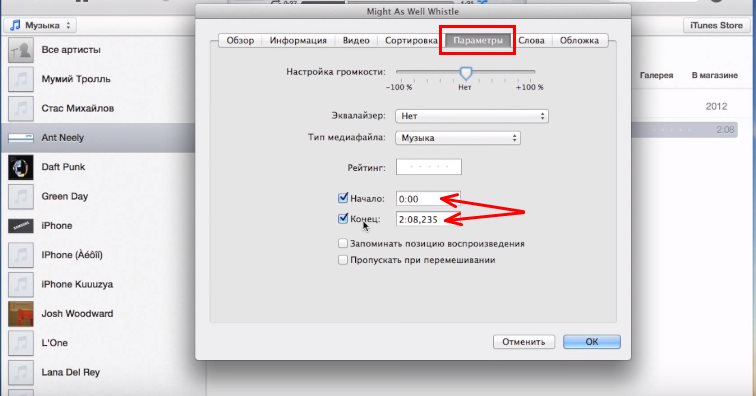
3. Idi na karticu opcije, u poljima "START" i "STOP TIME" odaberite segment pjesme ili melodije koji vas zanima; iPhone zvono ne smije biti duže od 38 sekundi. Nakon odabira intervala koji vas zanima kliknite « u redu».
4. Sada moramo pretvoriti dobivenu melodiju. Desnom tipkom miša kliknite na "izrezanu" melodiju i odaberite " Napravite AAC verziju“, odmah će se pojaviti drugi trag, skraćen na dimenzije navedene u stavku 3.
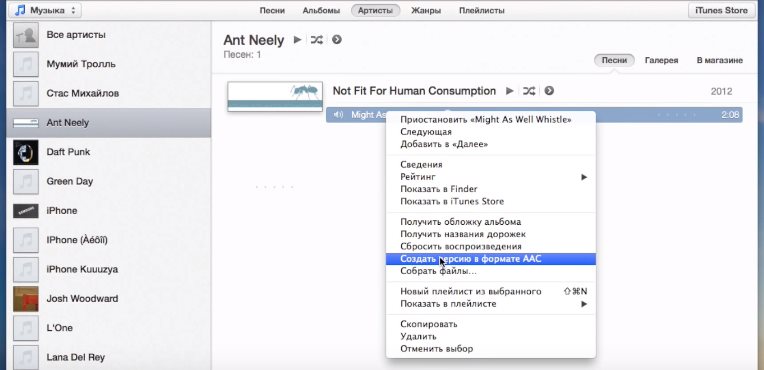
5. Da biste nastavili, na računalu morate ići na Start -> Upravljačka ploča -> Mogućnosti mape(Folder Options), idite na karticu "View" i poništite " Sakrij ekstenzije za registrirane vrste datoteka».
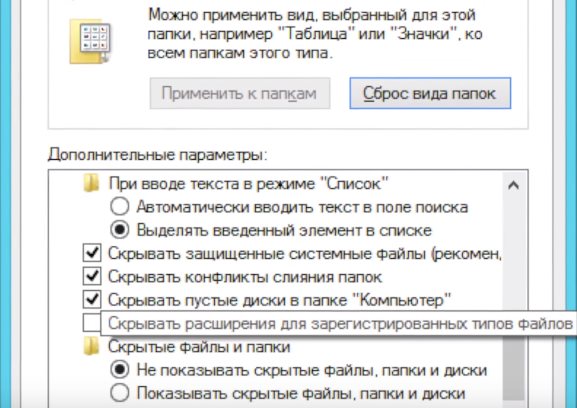
Zatim desnom tipkom miša kliknite stvoreni izvadak melodije i odaberite "Prikaži u Windows Exploreru" (ili jednostavno povucite pjesmu iz prozora iTunes u bilo koju mapu). Vidjet ćete datoteku s nastavkom "m4a". Moramo promijeniti njegovu ekstenziju u "m4r" (ovo je format melodija zvona na iPhoneu).
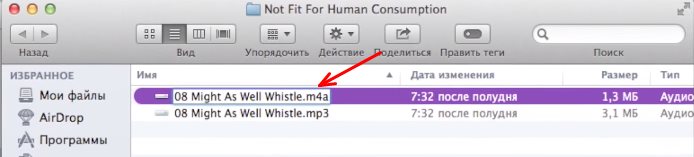


6. Nakon toga morate povući dobivenu datoteku s ekstenzijom m4r u iTunes. Da biste to učinili, vratite se na iTunes i otvorite odjeljak u izborniku knjižnice Pozivi:
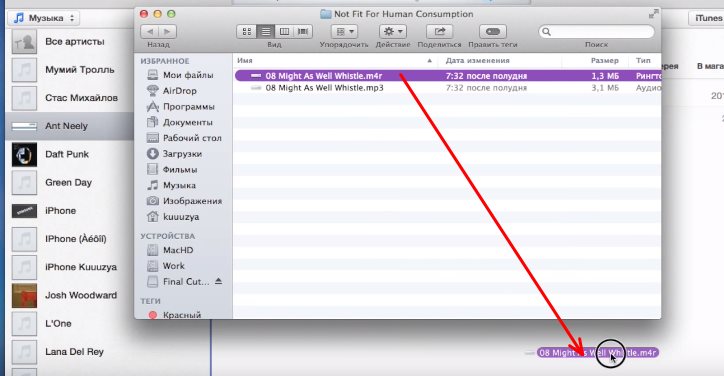 7.
Pomoću miša povlačimo datoteku koju smo kreirali na popis zvukova, gdje su pohranjene sve melodije koje se mogu instalirati na vaš iPhone 4,5 ili 6 kao zvuk zvona.
7.
Pomoću miša povlačimo datoteku koju smo kreirali na popis zvukova, gdje su pohranjene sve melodije koje se mogu instalirati na vaš iPhone 4,5 ili 6 kao zvuk zvona.
8. Otvorite odjeljak Devices u iTunesu i u njemu - vaš iPhone spojen na računalo. Zanima nas tab Zvukovi:

Sinkronizirajte iTunes i iPhone.
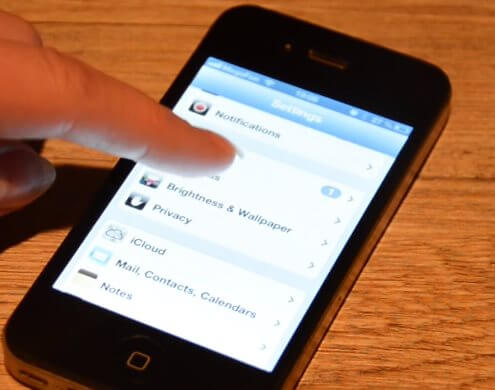
To je sve. Sada pronađite svoju melodiju zvona na popisu i postavite je na svoj iPhone kao zadanu melodiju zvona.
Kako postaviti vlastitu melodiju zvona na iPhone. Video upute.
